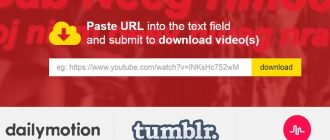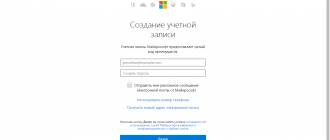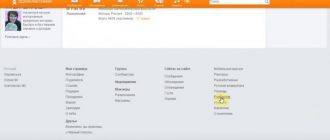У любого жесткого диска с течением времени появляется одна существенная проблема. На нем становится мало места. Диск в прямом смысле «забивается» и необходимо знать как посмотреть сколько весит игра, которую вы только что установили. Особенно часто и быстро заполнение жёсткого диска происходит у игроманов. Однако удалять старые игры никто не желает. А вдруг однажды пригодиться? Но и места нового на диске не появляется как по волшебству.

Можно конечно очистить систему. Но перед этим желательно определить, сколько весит каждая игра. Сделать это можно при помощи нескольких программ. Каждая программа способна показать, сколько игр имеется на жестком диске, и сколько весит каждая из них. Благодаря этому можно выяснить, какие игры весит наиболее много и убрать часть их (скрепя сердцем, конечно).
Принцип действия у всех ниже представленных программ один и тот же. Они анализируют систему, и затем показывают наглядно, какие игры имеются на жестком диске, и сколько они весят.
Программы для отслеживания занимаемого веса игрой или программой
WinDirStat
После установки программы придется выбрать то, что именно вы будете сканировать. Это может быть жесткий диск, а может быть даже любая определенная папка. После того, как буден выбран диск, непосредственно начнется процесс сканирования.
По его завершению будет выдан полный результат. Интересно то, что будет представлена даже общая диаграмма. Для удобства все результаты будут показаны в убывающем порядке. Иными словами, показываются самые большие по весу игры. Удобно то, что программа создана на русском языке. Так что разобраться в ней не сложно. Определить сколько весит игра на жестком диске, с ее помощью будет не сложно!
JDiskReport
Сразу о минусе – это отсутствие русского языка. После установки программы, надо указать то, что проверить надо именно жесткий диск. После сканирования на экране появится: справа диаграмма, а слева местоположение.
В левой будут указаны игры – и их расположение. Игры будут расформированы по большинству. Иными словами, чем больше будет весить игра, тем выше в списке она будет расположена.
Особенное же внимание следует уделить правой части, там, где диаграмма. Там уже конкретно видно, сколько весит какая из игр.
Scanner
Главное достоинство этой программы в том, что ее не нужно устанавливать. Сразу после запуска она начинает сканирование. А потом уже выдает результат. Выбрав для сканирования жесткий диск, в результате будет видно, сколько весит каждая игра по отдельности или совместно все игры в папке «Games». Результат буден показан в виде диаграммы. Если навести на диаграмму курсов, то появиться возможность передвигаться по играм.